Att ta bort vattenstämplar från PDF-filer: En komplett guide
Med de rätta digitala verktygen öppnar sig en värld av möjligheter när det gäller PDF-dokument. Du kan smidigt sammanfoga, konvertera, komprimera, ändra storlek på, beskära, dela upp, rotera och till och med låsa upp PDF-filer. Och det bästa? Allt detta kan göras helt kostnadsfritt. En annan användbar funktion är möjligheten att lägga till eller ta bort vattenstämplar. Men vad gör du om du behöver bli av med en befintlig vattenstämpel?
I den här artikeln får du reda på varför folk vill ta bort vattenstämplar och, ännu viktigare, hur du enkelt kan ta bort en vattenstämpel från en PDF-fil online.
Anledningar till att ta bort en vattenstämpel från en PDF
Om du regelbundet hanterar PDF-dokument vet du förmodligen hur man lägger till en vattenstämpel. Men visste du att du också kan ta bort en vattenstämpel från en PDF-fil? Dessutom kan du göra det online utan kostnad.
Låt oss utforska några vanliga anledningar till varför någon skulle vilja ta bort en vattenstämpel från en PDF:
- Dokumentet har inte längre sekretessklassning.
- Vattenstämpeln fyller inte längre någon funktion.
- Vattenstämpeln måste tas bort för att ersättas med en ny.
- Företagets logotyp eller maskot, som används som vattenstämpel, har ändrats.
- Vattenstämpeln är dåligt placerad och stör läsningen.
- Vattenstämpeln gör dokumentet svårläst.
Nu ska vi titta på hur du kan ta bort vattenstämplar från PDF-filer med hjälp av några kostnadsfria verktyg.
1. Ta bort vattenstämplar med Soda PDF
Soda PDF är en kraftfull webbaserad PDF-redigerare med många funktioner. Deras gratisverktyg online gör det enkelt att sammanfoga, komprimera, konvertera, dela, ändra storlek på och rotera PDF-filer.
Så här tar du bort vattenstämplar från PDF-filer med Soda PDF Online:
- Gå till Soda PDF online och klicka på ”Öppna” i verktygsfältet till vänster. Du kan behöva skapa ett konto om du inte redan har ett.
- Ladda upp din PDF-fil.
- Leta upp vattenstämpeln du vill ta bort och klicka på den. Det här markerar vattenstämpeln.
- Tryck på ”Delete”-tangenten på tangentbordet för att ta bort vattenstämpeln. Du kan också redigera texten i vattenstämpeln.
- När du är klar, klicka någonstans utanför vattenstämpeln på sidan för att automatiskt spara ändringarna. Alternativt kan du klicka på hamburgermenyn längst upp till vänster och sedan på ”Spara”.
- Du kan också klicka på ”X”-knappen bredvid filnamnet längst upp till vänster på skärmen. Detta uppdaterar ändringarna automatiskt.
Verktyget är tillgängligt på åtta olika språk, inklusive svenska, engelska, tyska och franska. För att se de andra språkalternativen klickar du bara på kugghjulsikonen.
Soda PDFs verktyg för att ta bort vattenstämplar är ett av de enklaste sätten att göra det online och gratis. Om det av någon anledning inte fungerar kan du prova de andra metoderna som beskrivs nedan.
2. Ta bort vattenstämplar med Microsoft Word
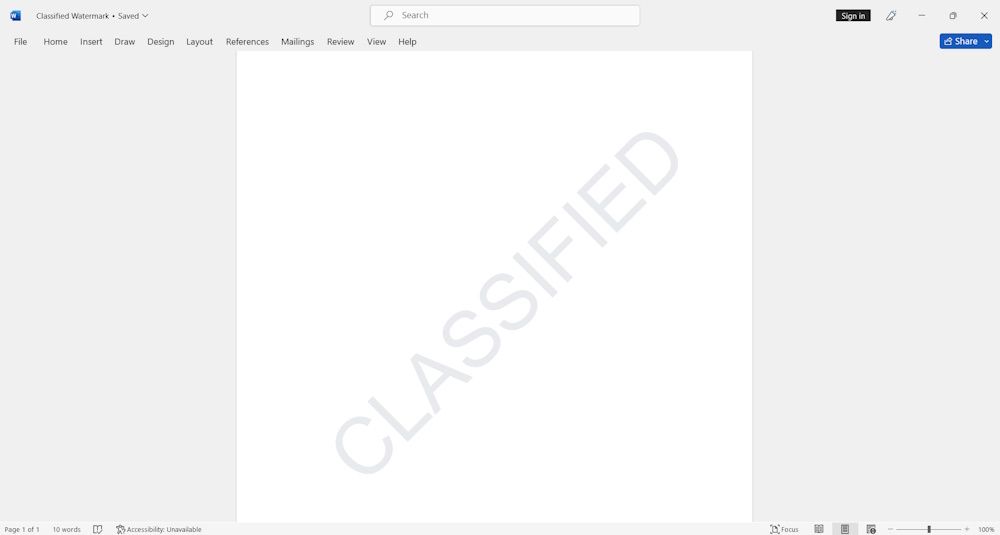
Microsoft Word är ett mycket vanligt ordbehandlingsprogram. Du kan också använda det för att ta bort vattenstämplar från PDF-filer. Processen är enkel och okomplicerad. Så här går du tillväga:
- Öppna Microsoft Word och klicka på ”Öppna”.
- Välj din PDF-fil och klicka på ”OK” när dialogrutan visas.
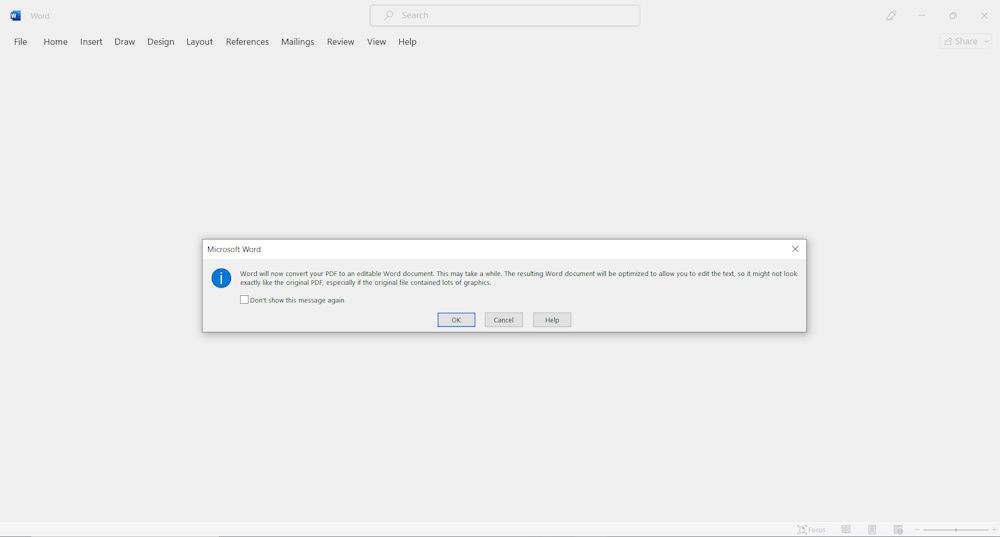 Detta konverterar din PDF-fil till ett Word-dokument.
Detta konverterar din PDF-fil till ett Word-dokument. - För att redigera eller ta bort vattenstämpeln bokstav för bokstav, klicka på en bokstav och tryck på ”Delete”.
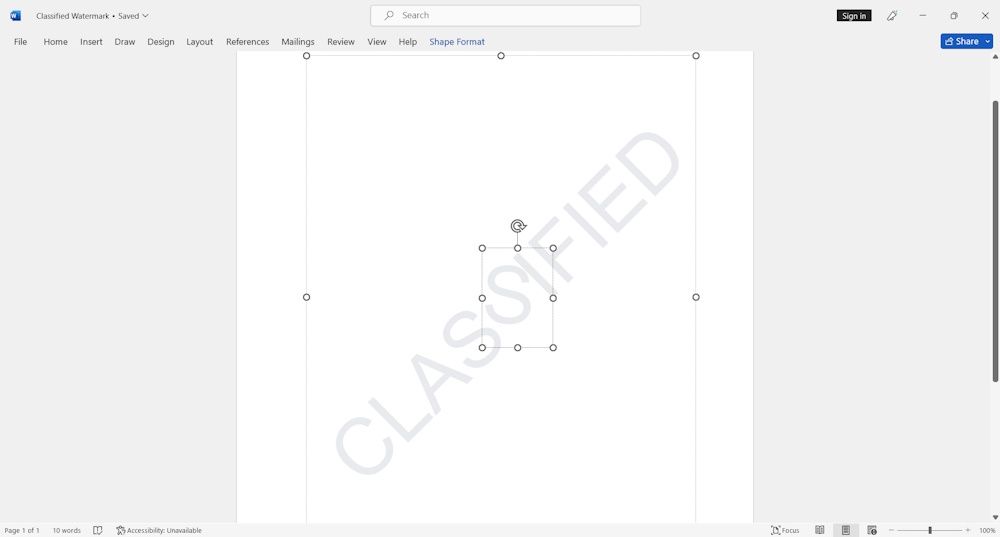
- Annars kan du klicka på valfri plats utanför vattenstämpeln på sidan. Detta markerar hela sidan.
- Tryck nu på ”Delete” för att ta bort hela vattenstämpeln på en gång.
- Spara dokumentet utan vattenstämpel genom att trycka på ”Ctrl + S”.
Ett annat sätt är att först konvertera PDF-filen till Word, ta bort vattenstämpeln och sedan spara dokumentet som PDF. Så här gör du med Foxit PDF-redigeraren:
- Gå till Foxit, scrolla till sidfoten och klicka på ”PDF till Word” under kolumnen ”Online PDF”.
- Dra och släpp eller ladda upp din PDF-fil och klicka på ”Starta konvertering”.
- Ett meddelande om att filen har konverterats kommer att visas, klicka på ”Ladda ner din fil”.
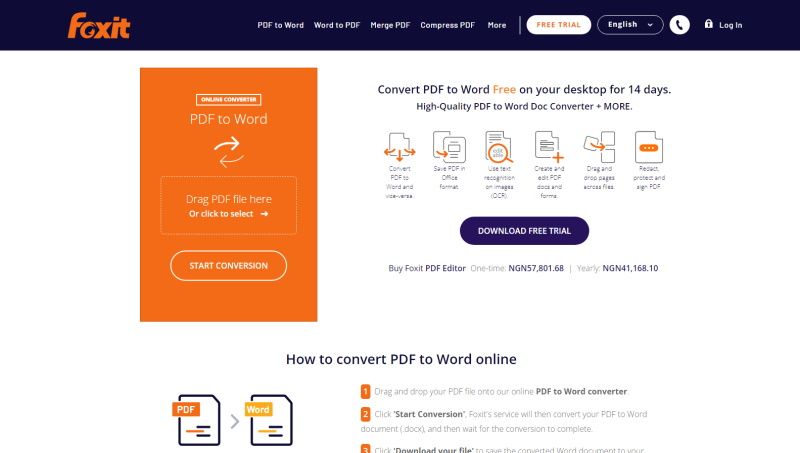
- Öppna den konverterade filen i Microsoft Word.
- Word kan varna för kompatibilitetsproblem. Granska och klicka på ”OK”.
- Klicka på ”Aktivera redigering”.
- Gå till menyfliksområdet, klicka på ”Design” och sedan på ”Vattenstämpel” till höger.
- Klicka på ”Ta bort vattenstämpel” längst ner till höger.
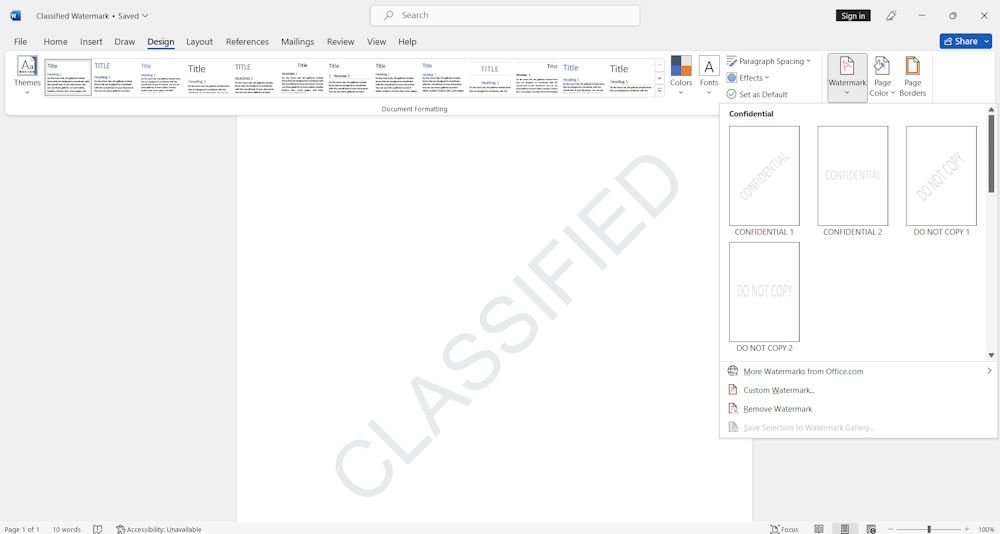
- Klicka på vattenstämpeln, tryck på ”Delete” och den tas bort. I vissa fall kan du behöva ta bort den bokstav för bokstav.
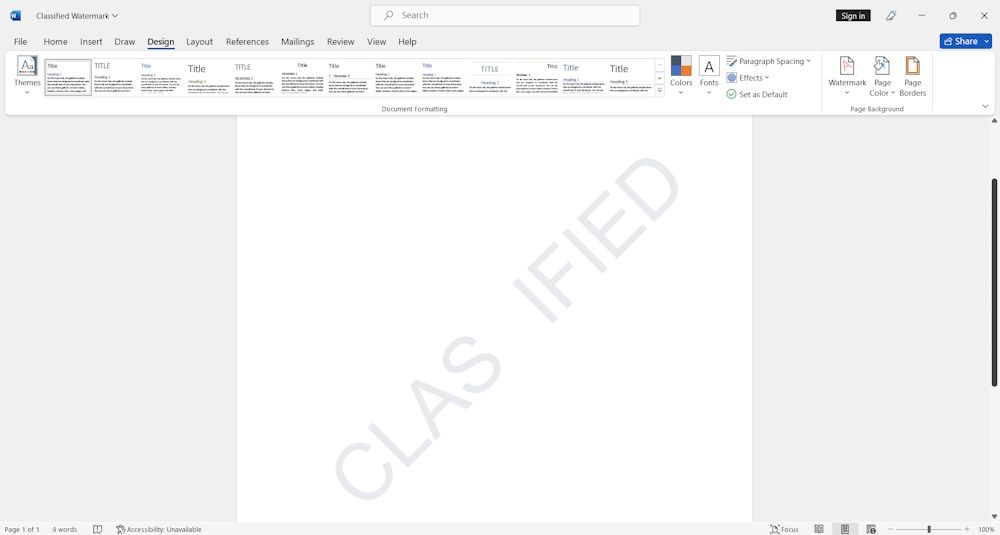
- Spara filen som PDF för att få en vattenstämpelfri version.
Foxits skrivbordsprogram gör det också möjligt att ta bort vattenstämplar direkt från PDF-filer, utan att använda Microsoft Word.
3. Ta bort vattenstämplar med Google Dokument
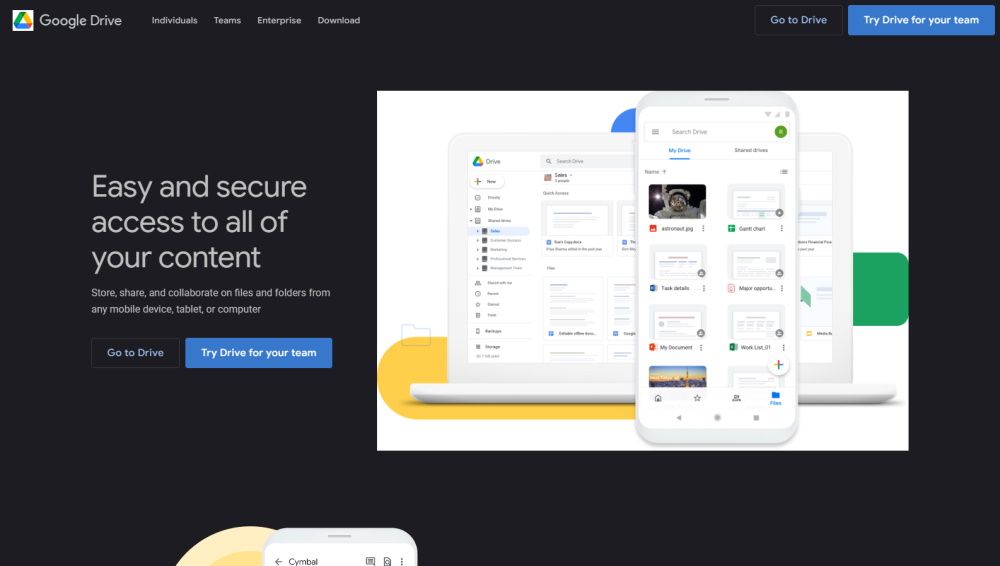
Du kan använda Google Dokument för att skapa, redigera och hantera dokument. Du kan även lägga till vattenstämplar i Google Dokument, samt använda det för att ta bort vattenstämplar från PDF-filer.
Så här gör du för att ta bort en vattenstämpel med Google Dokument:
- Logga in på ditt Google Drive konto och klicka på ”+ Ny”.
- Klicka på ”Filuppladdning” och välj din PDF-fil med vattenstämpeln.
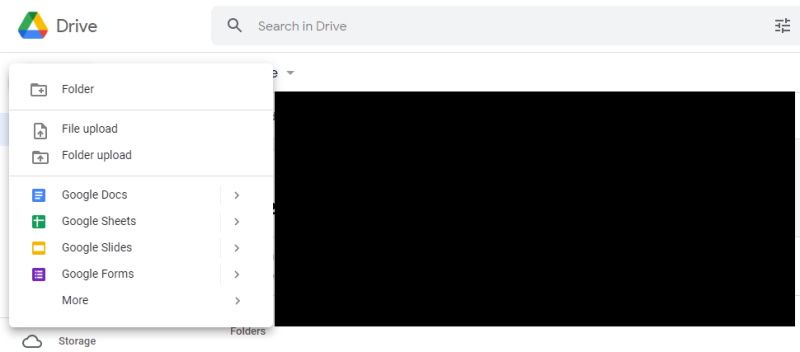
- Ett meddelande om att överföringen är klar visas i nedre högra hörnet. Klicka på filnamnet.
- En förhandsvisning genereras. Klicka på rullgardinsmenyn ”Öppna med” högst upp.
- Klicka på ”Google Dokument”.
- Om vattenstämpeln inte tas bort automatiskt, klicka på den, markera den och tryck på ”Delete”.
- Klicka på ”Arkiv”, ”Ladda ned” och sedan ”PDF-dokument” för att spara den vattenstämpelfria versionen på datorn.
Om PDF-filen är krypterad måste du låsa upp den innan du kan ta bort vattenstämpeln.
4. Ta bort vattenstämplar med PDF Zorro
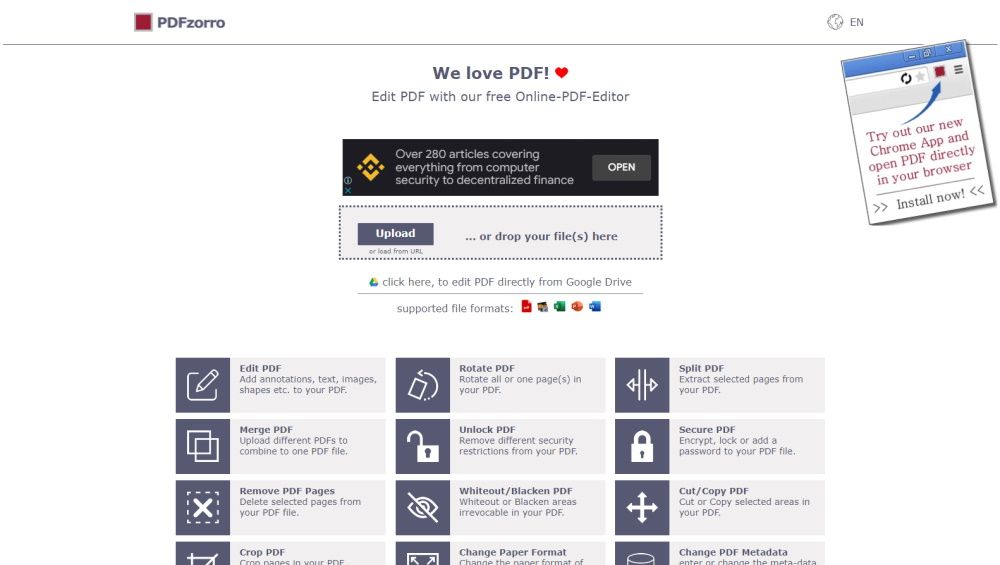
PDF Zorro är en kraftfull PDF-redigerare som låter dig sammanfoga, dela, beskära, rotera, säkra, låsa upp och konvertera PDF-filer. Med PDF Zorro kan du ta bort vattenstämplar med hjälp av verktyget ”radera”.
Så här använder du PDF Zorro för att ta bort en vattenstämpel:
- Gå till PDF Zorro och klicka på ”Redigera PDF”.
- Klicka på ”Ladda upp” eller dra och släpp filen för att ladda upp din PDF.
- Klicka på ”Starta PDF-redigerare” under filuppladdningsområdet.
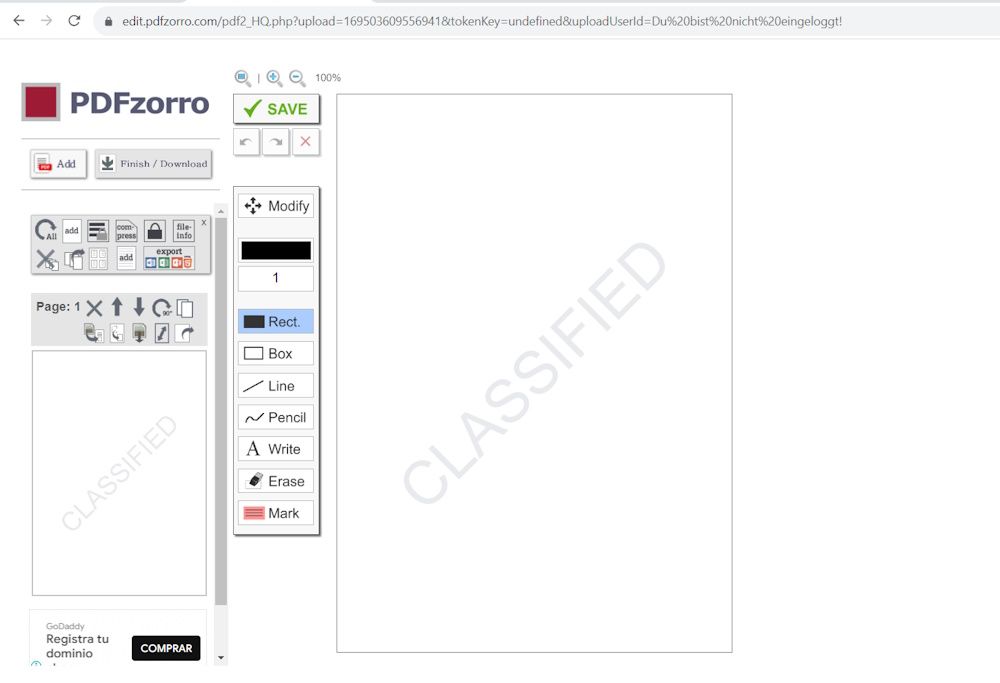
- Gå till verktygsfältet till vänster och klicka på ”Sida”. Detta aktiverar den i huvudfönstret.
- Leta upp vattenstämpeln, klicka på verktyget ”Radera” och dra radergummit över vattenstämpeln tills den är helt borta.
Den här metoden fungerar bäst om vattenstämpeln inte ligger ovanpå text, annars kan den även radera omgivande text. Behöver du ta bort annan text? Du kan lika gärna ta bort text från en PDF-fil.
Behöver du inte den? Ta bort den.
Nu när du vet hur man tar bort vattenstämplar från PDF-filer online gratis kan du enkelt ta bort dem om de inte längre behövs. Se dock till att du bara tar bort vattenstämplar från dokument som du skapat själv eller har tillstånd att ändra, annars kan du bryta mot upphovsrätten.
Du kan göra mycket med PDF-filer, inklusive att lägga till och ta bort vattenstämplar. Du kan göra detta online, men det finns även många andra verktyg för att redigera PDF-filer på både Windows- och Mac-datorer.